Adobe Illustrator vous offre de nombreuses possibilités pour personnaliser votre espace de travail. Les préférences sont la clé pour augmenter votre productivité et optimiser votre flux de travail. Dans ce guide, vous découvrirez quelles configurations sont particulièrement importantes et comment elles impactent votre travail quotidien.
Principales découvertes
- Ajustement des étapes par clavier pour un placement précis des objets
- Changement de l’unité de mesure pour une meilleure vue d'ensemble
- Personnalisation des guides et de l'interface utilisateur pour un design optimisé
Guide étape par étape
Accéder aux préférences
Pour atteindre les préférences dans Adobe Illustrator, il existe plusieurs moyens d'accès. Vous pouvez ouvrir le menu « Illustrator » et ensuite cliquer sur « Préférences ». Une autre option est d'utiliser le raccourci « Commande/Contrôle + K ». Dès que vous appuyez sur cette combinaison, la fenêtre des préférences s'ouvre. Ici, vous avez accès aux différentes sous-catégories.
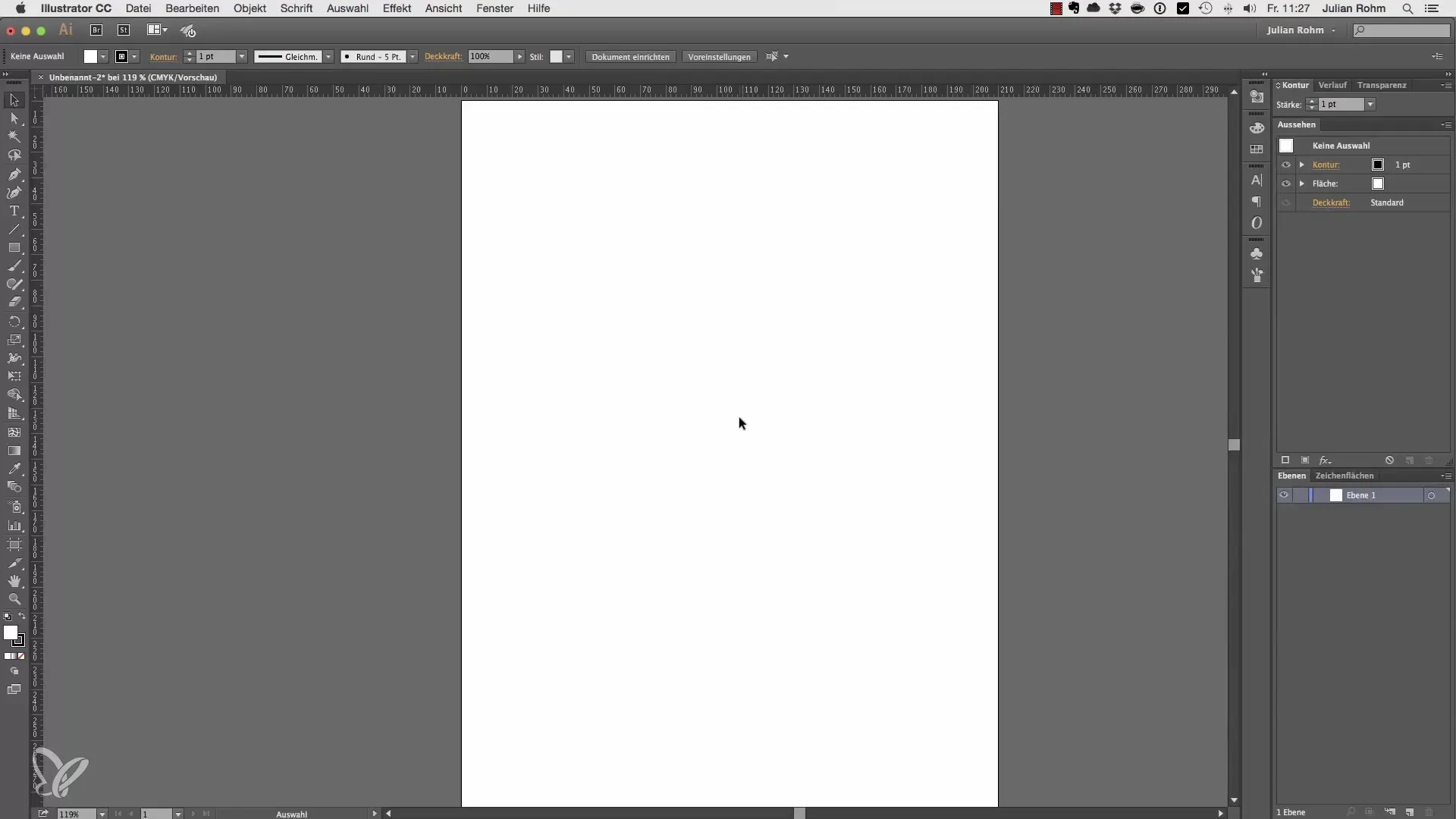
Ajuster les étapes par clavier
L'un des premiers réglages que vous devriez vérifier est le nombre d'étapes par clavier. Par défaut, elles sont souvent réglées sur 0,3 mm. Cela signifie que chaque fois que vous appuyez sur la touche fléchée, l'objet actuellement sélectionné est déplacé de 0,3 mm. Vous pouvez ajuster ce réglage pour permettre des mouvements plus précis ou plus larges. Réglez les étapes sur 5 mm pour pouvoir effectuer des ajustements plus rapides.
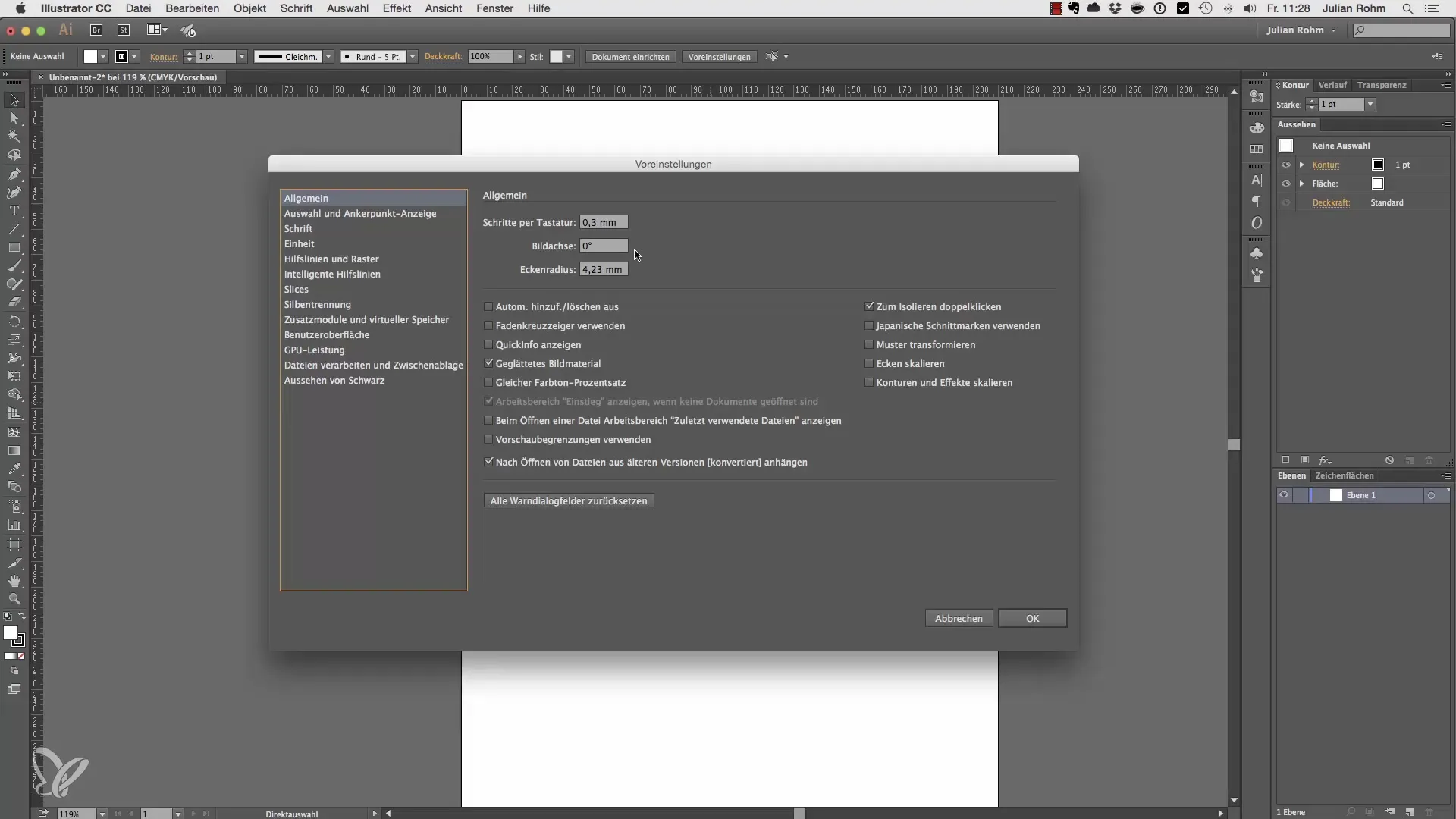
Changer d'unité de mesure
Un autre point important se trouve dans l'onglet « Unité ». Ici, vous pouvez changer l'unité de millimètres en centimètres, pouces ou pixels. Le changement de l'unité de mesure a des impacts directs sur l'affichage de toutes les mesures dans le programme. Par exemple, si vous changez de millimètres à pixels, les mesures en haut de votre espace de travail sont mises à jour en conséquence. C'est particulièrement utile lorsque vous travaillez sur des projets nécessitant une unité de mesure spécifique.
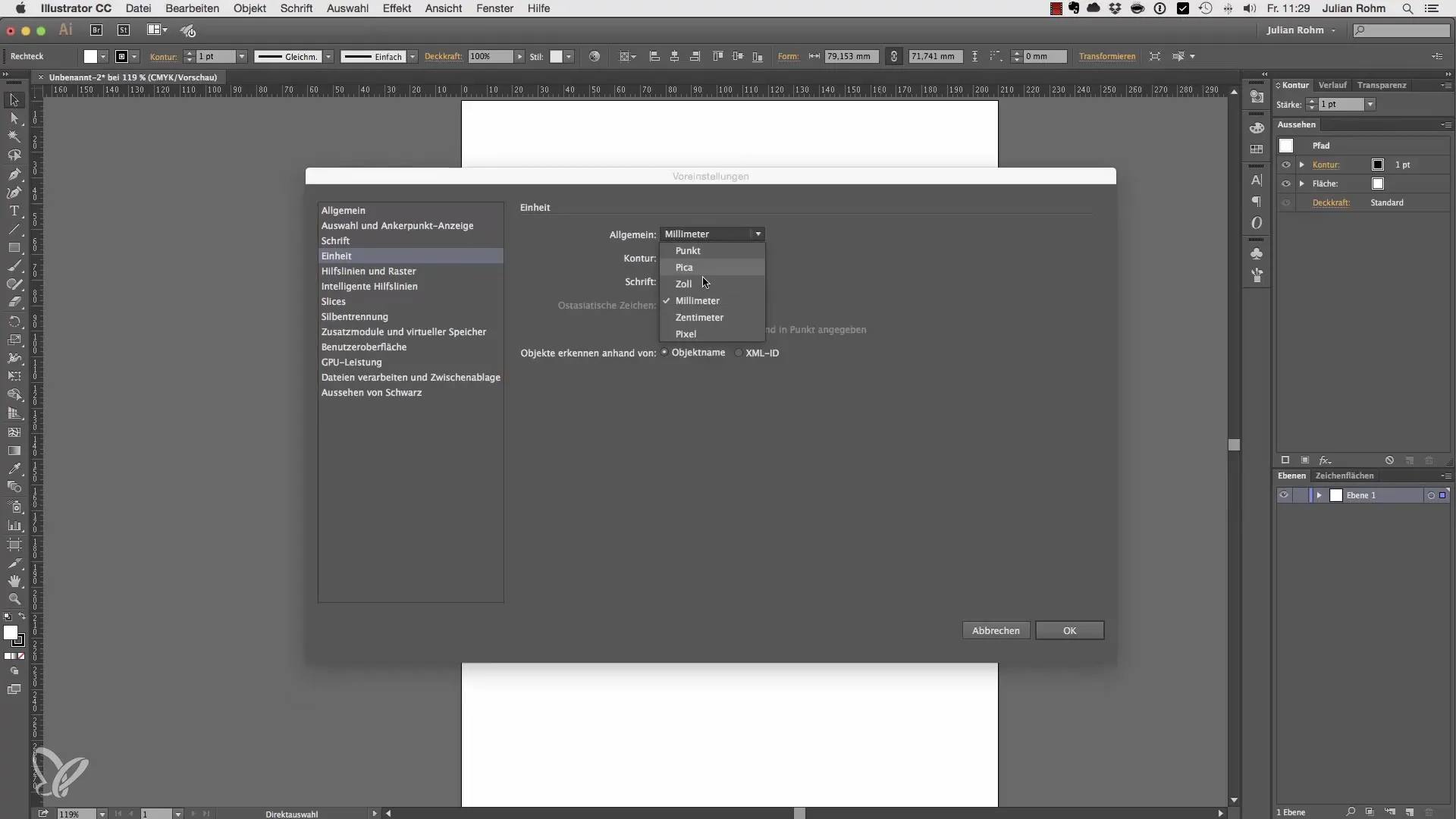
Ajuster les guides
Les guides peuvent également être personnalisés, ce qui peut vous aider dans votre conception visuelle. Vous pouvez changer la couleur de vos guides pour les rendre plus visibles. Essayez différentes couleurs, comme le cyan ou le vert, et voyez comment la représentation visuelle change. Accédez à la section des guides et des grilles, choisissez la couleur souhaitée et confirmez votre sélection.
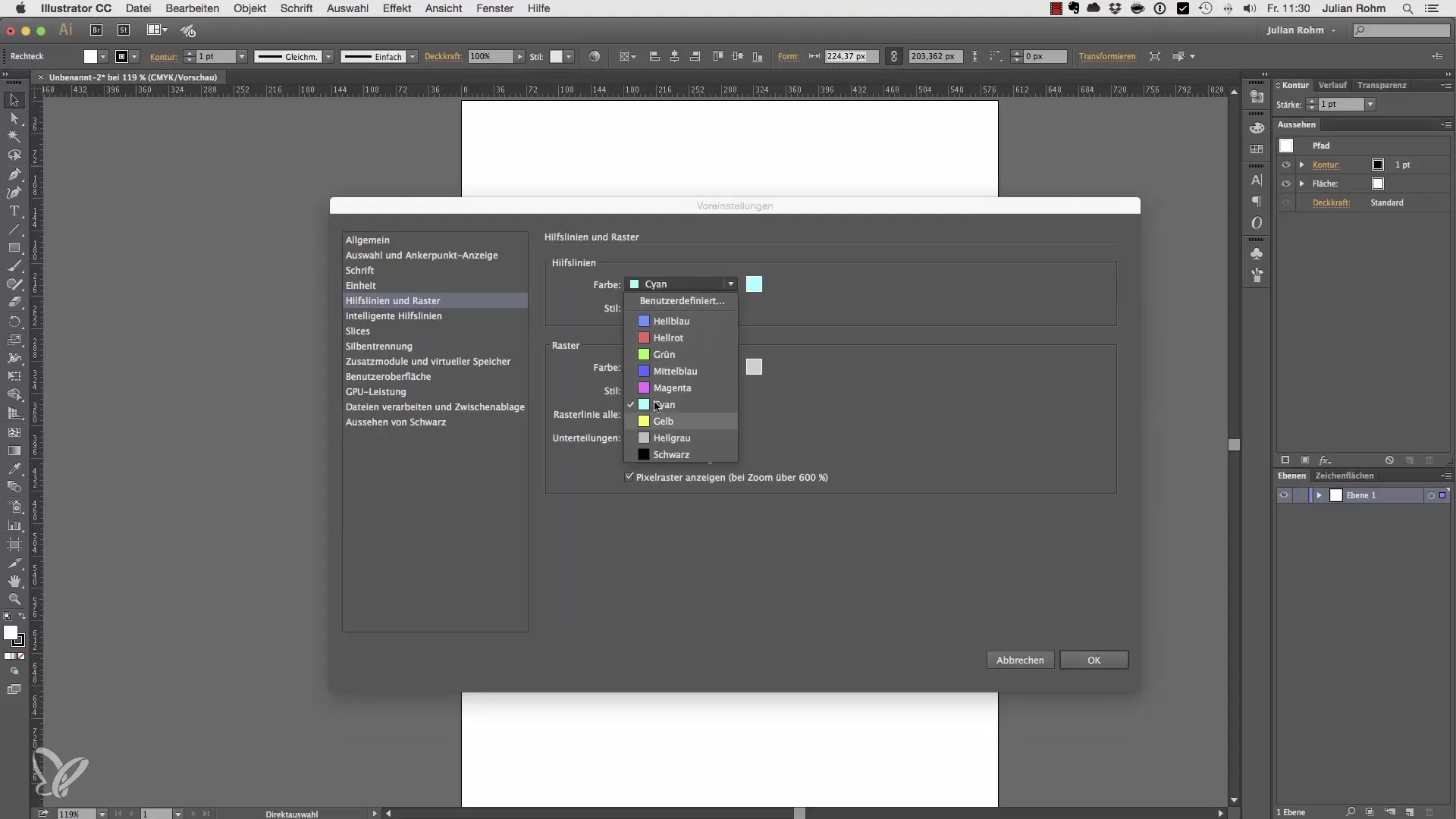
Guides intelligents
Les guides intelligents sont particulièrement utiles lorsque vous souhaitez aligner plusieurs objets. Ils vous aident à savoir exactement quand un objet est aligné avec un autre. Vous pouvez également ajuster la couleur de ces guides intelligents, afin qu'ils soient plus visibles ou qu'ils s'accordent mieux avec votre style de design.
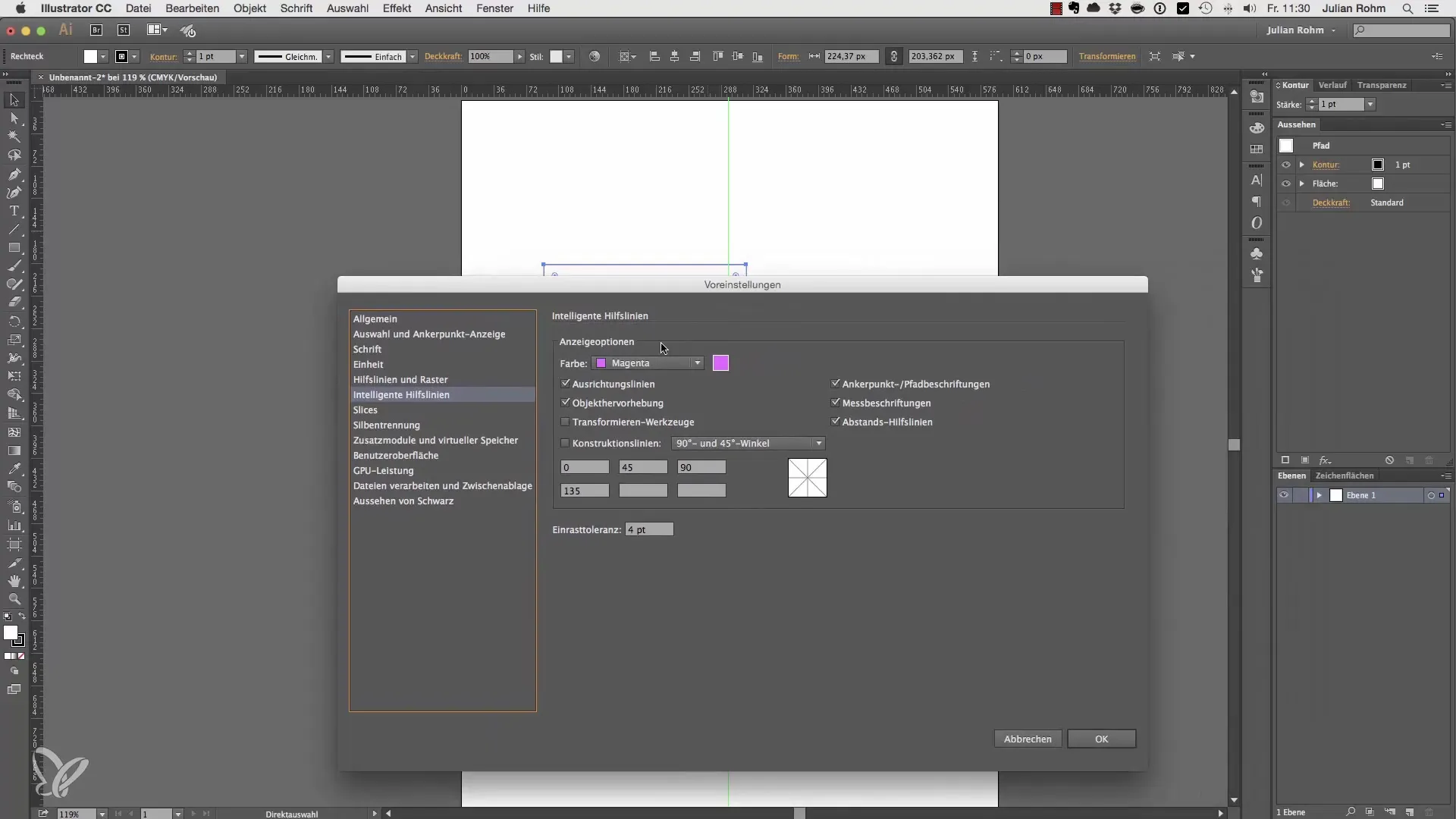
Personnaliser l'interface utilisateur
Enfin, vous pouvez personnaliser l'interface utilisateur d'Adobe Illustrator. Vous avez le choix entre une interface claire, sombre ou mixte. Une interface claire peut être plus agréable pour certains utilisateurs, tandis que d'autres préfèrent une interface sombre. Cela peut grandement contribuer à vous sentir plus à l'aise dans votre environnement de travail.
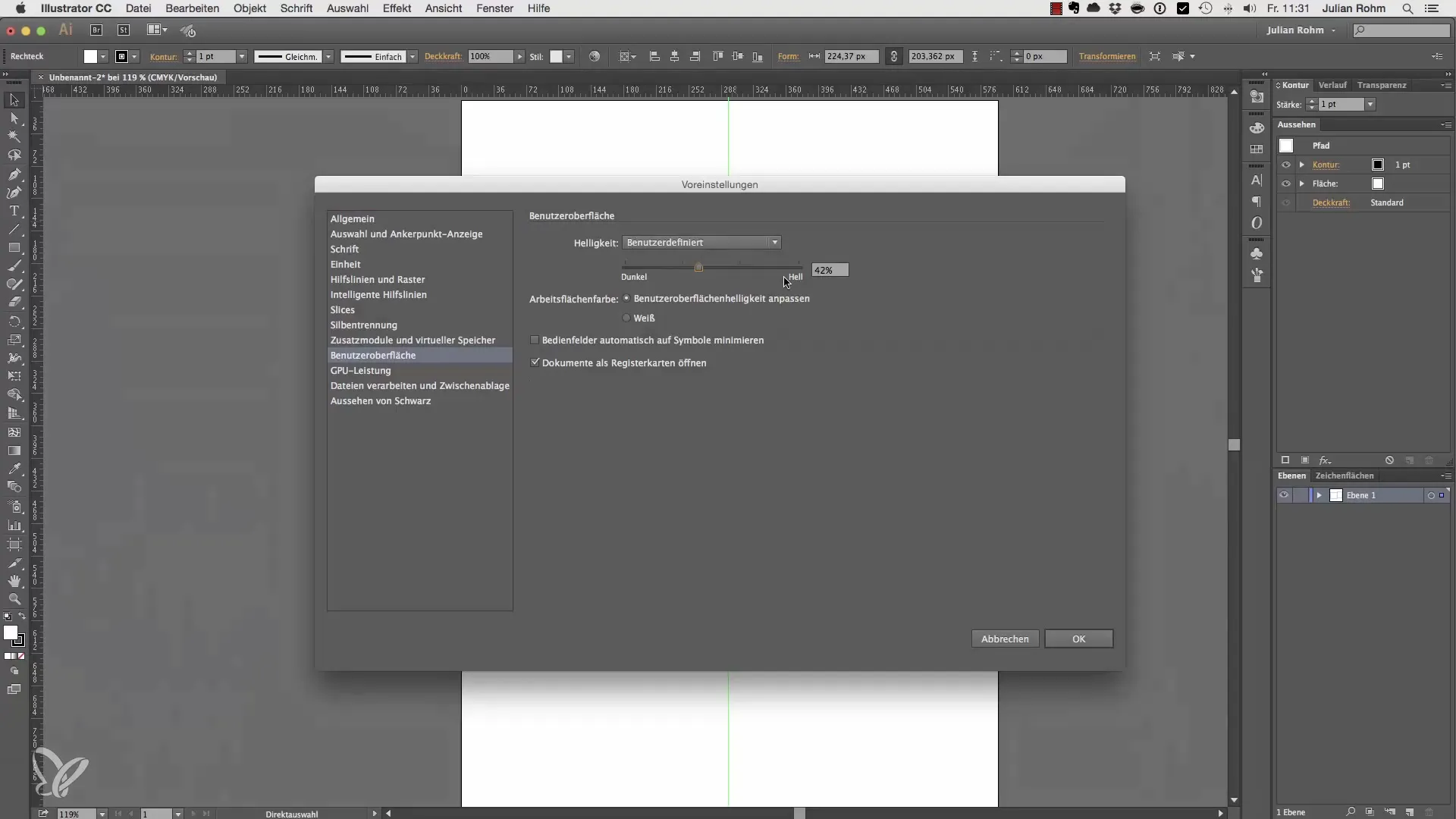
Autres paramètres
Vous pouvez explorer les autres préférences et les ajuster si nécessaire. Beaucoup d'entre elles sont déjà optimales par défaut et vous n'avez peut-être pas besoin de les modifier. Cependant, prenez le temps de les consulter, car il se peut qu'une option puisse améliorer votre flux de travail.
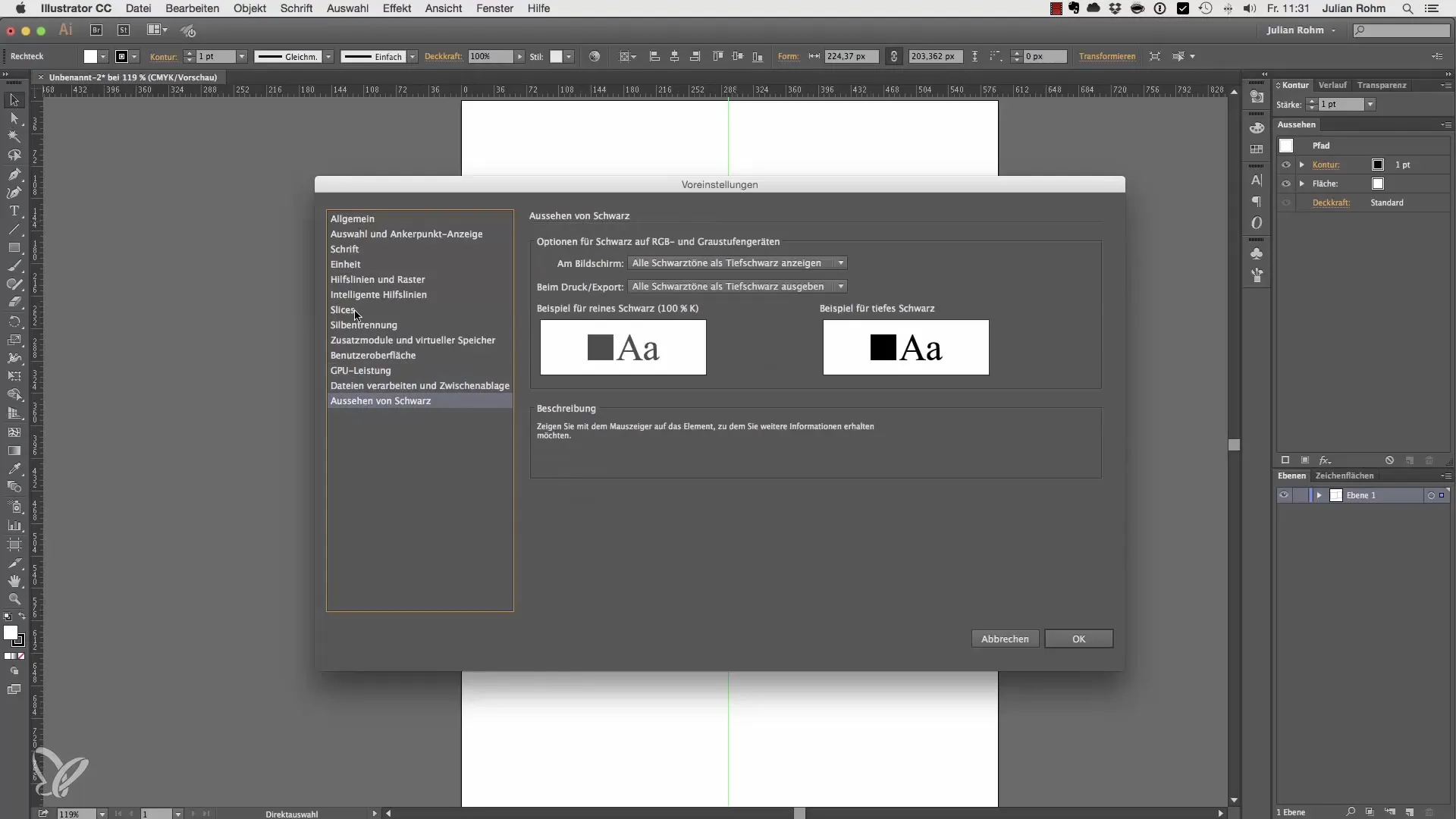
Résumé – Optimiser les préférences dans Adobe Illustrator
Dans ce guide, vous avez appris comment ajuster les préférences dans Adobe Illustrator à votre avantage. Vous savez maintenant comment régler correctement les étapes par clavier, changer d'unités de mesure, personnaliser les guides et adapter votre interface utilisateur. Utilisez ces conseils pour optimiser votre flux de travail et travailler de manière plus précise.
Questions fréquentes
Comment ouvrir les préférences dans Illustrator ?Vous pouvez ouvrir les préférences via le menu « Illustrator » ou en appuyant sur Commande/Contrôle + K.
Comment changer les étapes par clavier ?Accédez aux préférences, puis à la catégorie « Général » et ajustez les étapes par clavier.
Comment puis-je changer l'unité de mesure ?Dans l'onglet « Unité » des préférences, vous pouvez ajuster l'unité de mesure selon vos souhaits.
Puis-je personnaliser les couleurs des guides ?Oui, vous pouvez changer les couleurs des guides dans les préférences pour les rendre plus visibles.
Comment puis-je changer l'interface utilisateur ?Dans les préférences, vous pouvez choisir entre une interface claire, sombre ou mixte.


